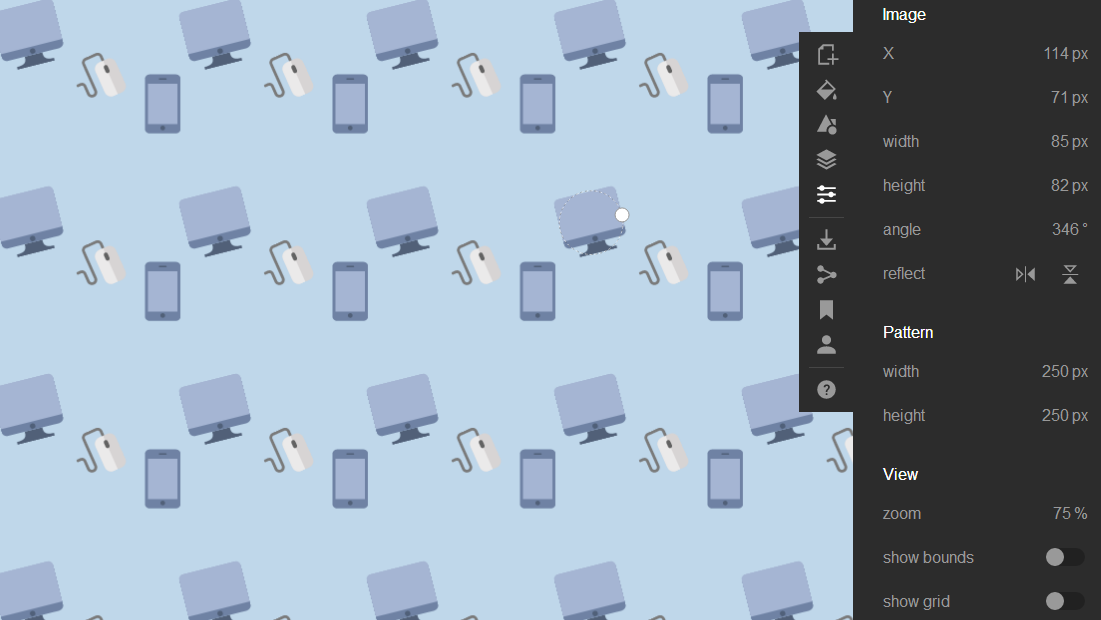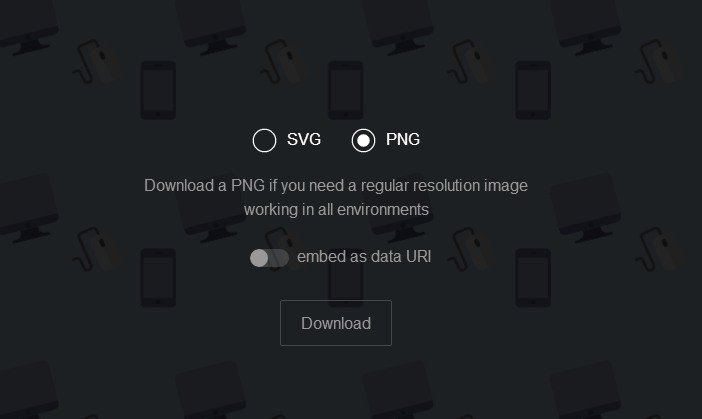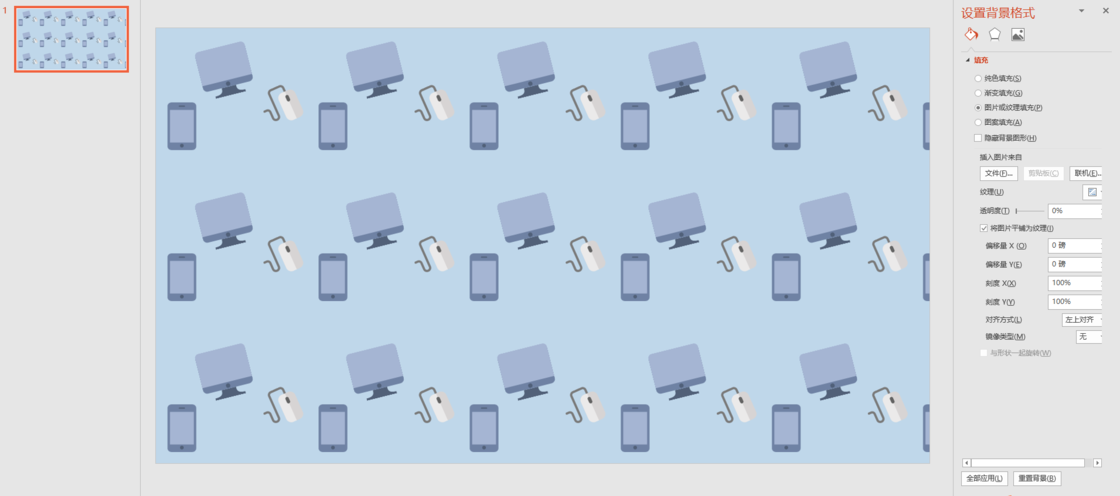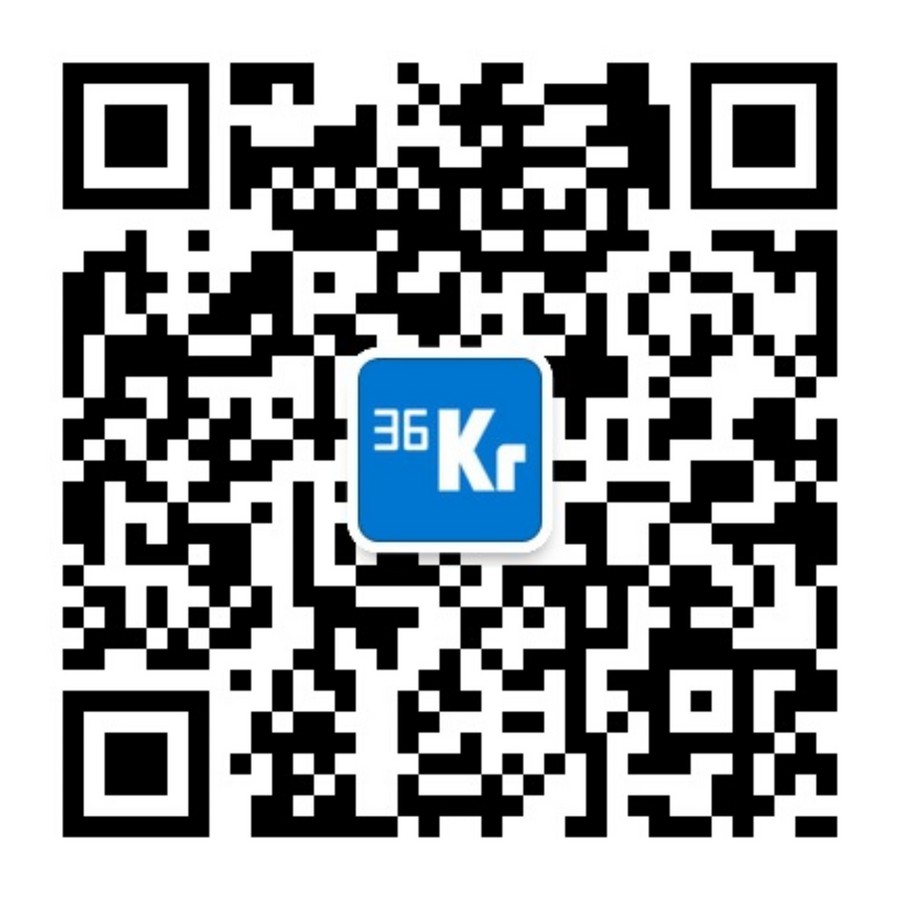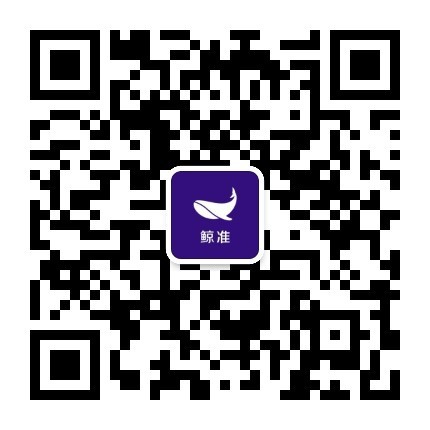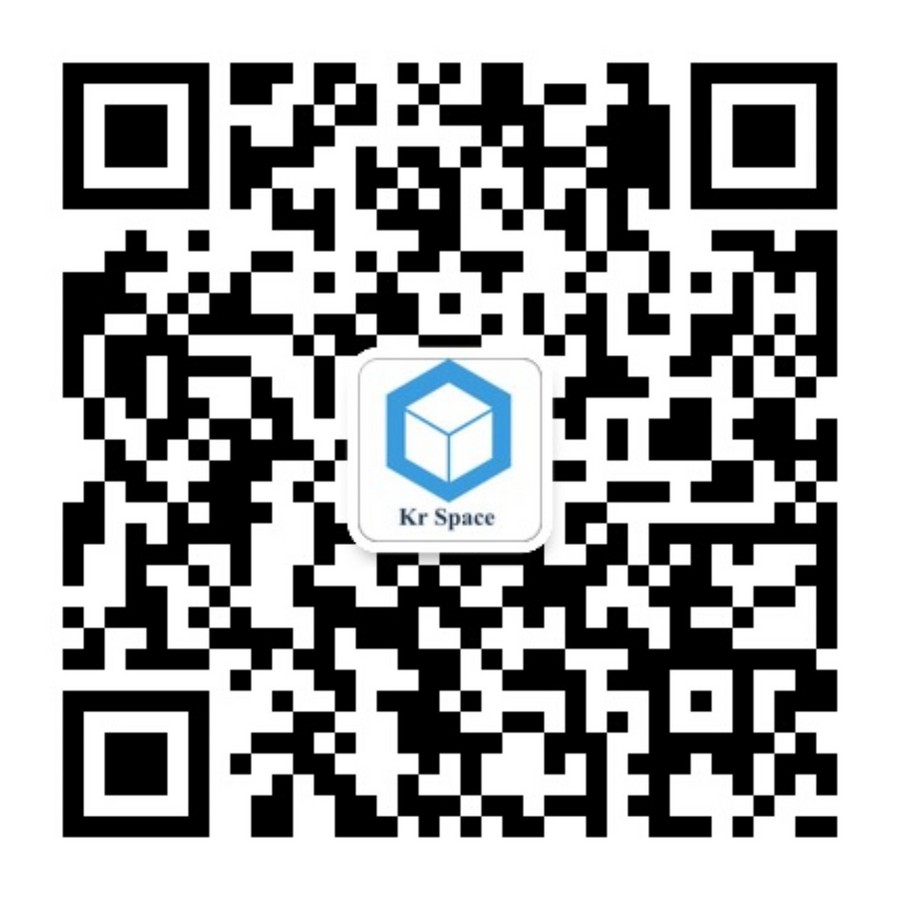如何三分钟做出 PPT 图标平铺背景图
图标平铺背景的形式算是比较常见了,例如 Telegram 的默认背景图,多种扁平化样式的图标,拼凑在一张纯色背景上,倒有点几分糖纸的相似,简约不失丰富。那么如何制作这种背景呢?
相信很多熟练 PS、Sketch 工具的玩家可以轻松做到,那么对于不是很熟练使用这些工具的小白来说,patterninja 这个网站还是能轻松操作的。
Patterninja
打开网页看到就是网页的默认平铺背景,右侧仅有一条工具栏。
工具栏从上往下,功能依次为,「新建文件」「颜色修改」「图标资源」「图层管理」「属性设置」。
先新建一个文件,设置一个纯背景色,需要挑选一个观感较为舒适的背景色,可以通过以下不错的素材网站选取。
接着可以通过上传或者选择网站默认的提供的图标资源,图标格式必须是SVG格式。通过以下的网站选取素材...
先点击图标,将图标平铺在背景上。
接着选取图标,通过最后一个功能,开启 View 里的 show bounds,将页面网格开启,将布局浓缩在某个网格里,让布局更加容易。
然后调整图标的大小,角度,正反向,坐标,修改颜色等属性,也可以通过简单拖拉,旋转图标右侧的白点,改变图标的属性,布局图标,让图标布局在比较合适的位置。
可以通过图层的堆叠等方式,实现出不俗的效果……
通过 del 键可以删除不需要的图标。
尾巴
将网格取消后,需要背景的可以自截大小……
最后可以导出 SVG、PNG 位图两种格式的单网格图片。
然后在 PPT 文档中,右键「设置背景格式」,插入图片,选择平铺,通过改变偏移量 XY,以及刻度 XY 来调整布局...
PPT背景
更多实用工作技巧,欢迎订阅少数派的 Power+ 生产力专栏,老罗和 junyu 都在看。